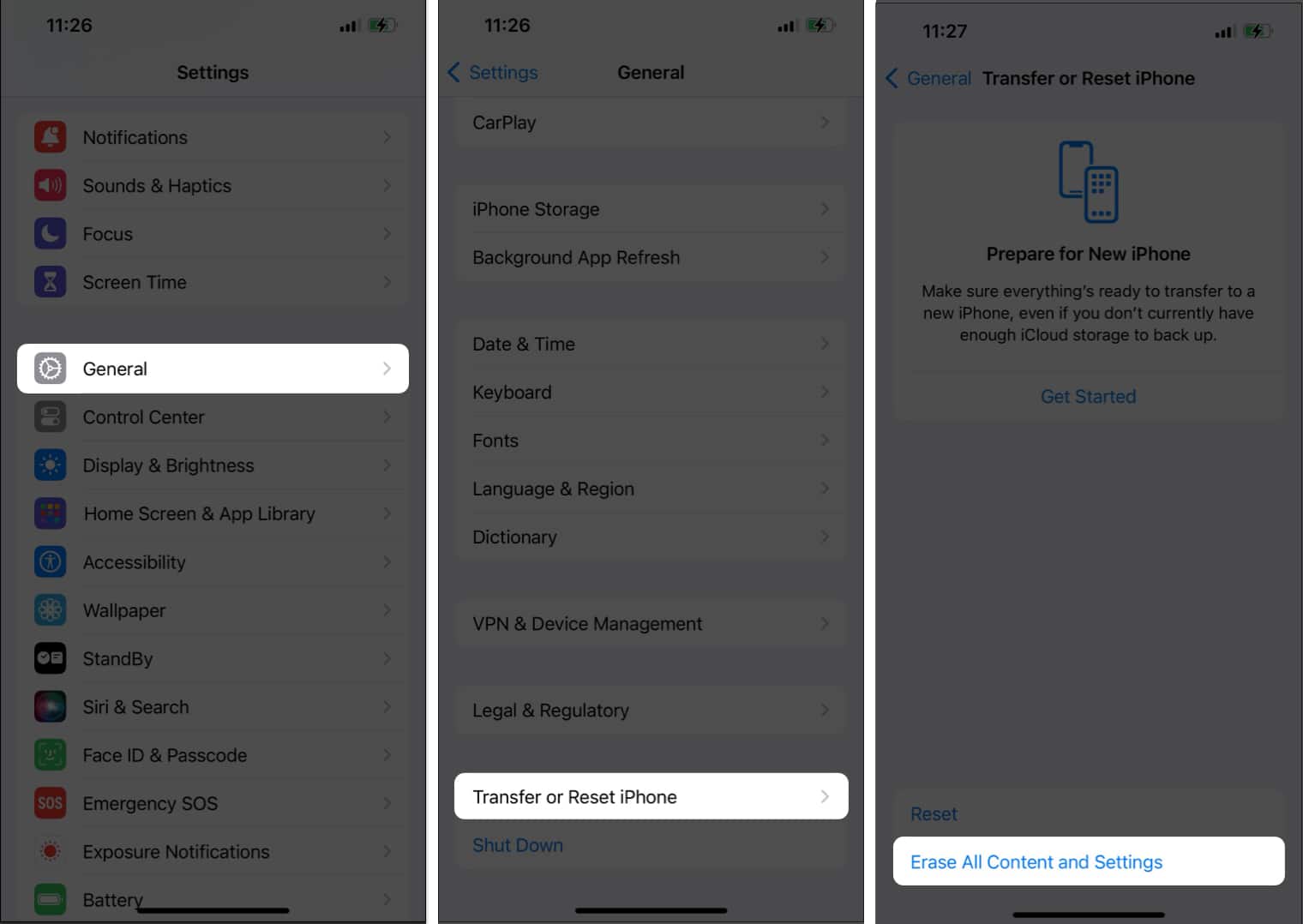Engedélyezze és használja a vásárlási kupon funkciót az Edge-ben!

Valljuk be; mindenki szereti a jó kedvezményeket. Manapság szinte minden bevásárlóoldalon van hely kuponok érvényesítésére. Nem csak ez, hanem néhány nagy webhely, például az Amazon, az eBay stb., rendszeres időközönként kuponkódokat kínál az ügyfeleknek.
Még ha nem is rendelkezik kuponkóddal, akkor is megnézhet néhány kuponwebhelyet, hogy megtalálja a legjobb árat. A kuponos webhelyek vagy kuponalkalmazások vásárlás közben történő minden alkalommal történő megnyitása azonban nem biztos, hogy jó megoldás.
Néha az időnket vesztegetjük az ilyen webhelyeken és alkalmazásokban. A Microsoft egy új vásárlási funkciót vezetett be az Edge böngészőjében az ilyen dolgok kezelésére.
A Microsoft Shopping kupon funkciója
Ha Ön azok közé tartozik, akik mobilon vásárolnak, az Android Edge Canary böngészője most bemutatott egy hasznos funkciót az Ön számára. A Microsoft Shopping kupon funkciója élesben működik az Edge Canary böngészőben, és automatikusan levadászja a kedvezményeket az interneten, és felkerekíti az Ön számára legjobb kódokat.
A funkció már jó ideje elérhető az asztali felhasználók számára, és az Android felhasználók számára is elérhető az Edge Canary webböngészőben.
Lépések az Edge új vásárlási kupon funkciójának engedélyezéséhez
Tehát, ha szeretné kipróbálni az új Microsoft Shopping kupon funkciót, kövesse az alábbi útmutatót. Tehát nézzük meg, hogyan takaríthat meg pénzt a Microsoft Edge Shopping webhely kupon funkciójával Androidon.
1. lépés. Először is menjen a Google Play Áruházba, és telepítse a Microsoft Edge Canary böngésző.

2. lépés: A telepítés után nyissa meg a böngészőt Android-eszközén.
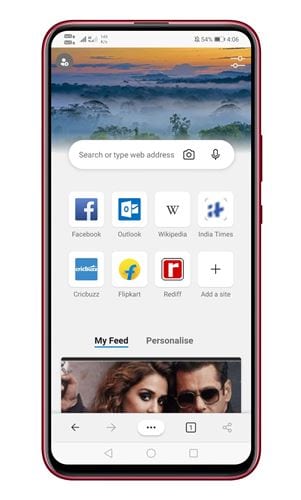
3. lépés: Az URL-sávba írja be az „edge://flags” kifejezést.

4. lépés: A Kísérletek oldalon keressen rá a „Vásárlási webhelyek kuponjai” kifejezésre.
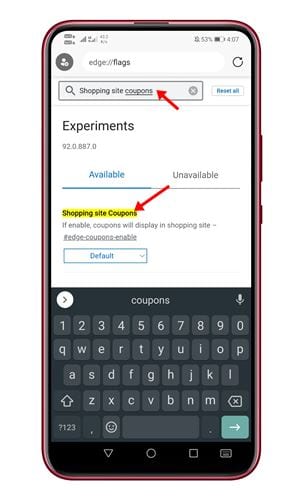
5. lépés: A legördülő menüből válassza az „Engedélyezve” lehetőséget.

6. lépés: Ha végzett, érintse meg a képernyő alján található „Újraindítás” gombot.
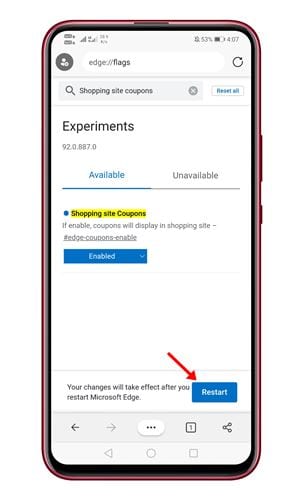
7. lépés: Az alkalmazás újraindítása után a funkció engedélyezve lesz. Most már használhatja a böngészőt áruk vásárlására. Ha van kupon, az URL mellett egy ikont talál. Csak érintse meg az ikont, és alkalmazza a kuponkódokat.
Ez az! Kész vagy. Így engedélyezheti az Edge böngésző vásárlási kupon funkcióját Androidra.
Tehát ez a cikk arról szól, hogyan engedélyezheti a vásárlási kupon funkciót az Android Edge böngészőjében. Remélem, ez a cikk segített Önnek! Kérjük, ossza meg barátaival is. Ha kétségei vannak ezzel kapcsolatban, tudassa velünk az alábbi megjegyzés rovatban.